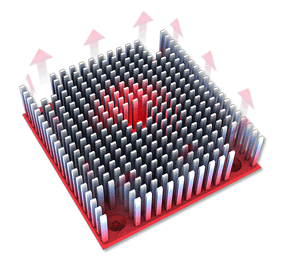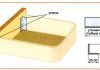รายละเอียด: ซ่อมแซมการ์ดวิดีโอ geforce 9500 gt ที่ต้องทำด้วยตัวเองจากผู้เชี่ยวชาญจริงสำหรับเว็บไซต์ my.housecope.com
คุณเคยมีประสบการณ์ว่าการ์ดแสดงผลของคุณหยุดทำงานหรือไม่? พระเจ้าห้ามแน่นอนว่าสิ่งนี้ไม่เคยเกิดขึ้น แต่ก็ยัง! จะทำอย่างไร ตัวอย่างเช่น หากคุณได้ยินว่าคอมพิวเตอร์กำลังบูท แต่ไม่มีภาพบนจอภาพ (หน้าจอสีดำ)
สิ่งที่เรามักทำในกรณีเช่นนี้: เราแทนที่การ์ดแสดงผลที่ใช้งานได้ (หรือเปลี่ยนเป็นวิดีโอในตัว) และตรวจสอบให้แน่ใจว่าปัญหาอยู่ที่อะแดปเตอร์กราฟิก แต่จะทำอย่างไรในกรณีนี้? เราสามารถซ่อมการ์ดจอด้วยตัวเองได้หรือไม่?
ข่าวดีก็คือว่า "ใช่": การซ่อมแซมการ์ดแสดงผลที่ต้องทำด้วยตัวเองเป็นไปได้ทีเดียว! สิ่งที่ไม่ดีคือหลังจากการซ่อมแซมไม่มีการรับประกันว่าการ์ดแสดงผลที่กู้คืนด้วยวิธีนี้จะใช้งานได้เป็นเวลานาน นอกจากนี้ การซ่อมแซมตัวเองอาจล้มเหลวหากเราไม่ปฏิบัติตามกฎเกณฑ์บางประการ แต่มาพูดถึงทุกอย่างตามลำดับ! 🙂
ดังนั้นเราจึงมีการ์ดแสดงผลที่ไม่ทำงานจาก Nvidia รุ่น GeForce 9500 GT นี่คือ:
อะไรคือปัญหา? การ์ดแสดงผลทำงานเป็นเวลานานในสภาวะอุณหภูมิที่ไม่เอื้ออำนวยซึ่งนำไปสู่ความร้อนสูงเกินไป ด้วยเหตุนี้จึงเป็นเรื่องปกติ (ในกรณีเช่นนี้) เกิดขึ้น: ชิป BGA ของการ์ดแสดงผล "ถูกทิ้ง"
อย่าปล่อยให้คำว่า "ทิ้ง" หลอกหลอนคุณไม่มีอะไรหลุดออกไปที่นั่น 🙂 นี่คือสิ่งที่ผู้คนเรียกว่าผลลัพธ์อันเป็นผลมาจากความร้อนสูงเกินไปเป็นเวลานานซึ่งเป็นการละเมิดการสัมผัสทางไฟฟ้าของอาร์เรย์ของลูกบอล BGA ที่มีการพิมพ์ แผงวงจรของการ์ด โดยปกติปรากฏการณ์นี้เกิดขึ้นจากการมีอยู่ของพื้นที่เล็ก ๆ ของการบัดกรีเย็นซึ่งต้องได้รับความร้อนเป็นเวลานานและรุนแรง
| วิดีโอ (คลิกเพื่อเล่น) |
ไม่สามารถพูดได้ว่านี่เป็นข้อบกพร่องของผู้ผลิต 100%: อาจมีลูกบอลดีบุกจำนวนมากในอาร์เรย์ และการละเมิด (หรือออกซิเดชัน) ของการสัมผัสของแม้แต่หนึ่งในนั้นสามารถนำไปสู่ทั้งหมด (หรือบางส่วน) สูญเสียประสิทธิภาพโดยการ์ด ความร้อนสูงเกินไป ไม่ว่าจะเป็นการ์ดแสดงผลหรือโปรเซสเซอร์กลาง เป็นสิ่งที่ไม่น่าพอใจอย่างยิ่ง พยายามหลีกเลี่ยงมันให้ดีที่สุด!
และในสถานการณ์นี้ เราไม่มีทางเลือกอื่นนอกจากพยายามซ่อมแซมการ์ดวิดีโอด้วยมือของเราเอง อย่างแรกเลย เราต้องดูแลการถอดปลั๊กพลาสติก สติ๊กเกอร์ (สติกเกอร์) ที่อยู่ด้านหลังการ์ดทั้งหมดออกจากการ์ด ทุกอย่างที่อยู่ในขอบเขตของชิปกราฟิกและสามารถละลายได้
ใช่ ๆ! คุณได้ยินถูกแล้ว: แค่ละลาย ท้ายที่สุดเราจะซ่อมแซมการ์ดวิดีโอโดยให้ความร้อนและจำเป็นต้องลบ "พิเศษ" ทั้งหมดออก ในกรณีของนักผจญเพลิง แน่นอนว่าอาจจะไม่มีอะไรแบบนี้เกิดขึ้น แต่แค่ทำให้เป็นนิสัยสำหรับตัวคุณเอง - มันจะมีประโยชน์🙂
เราจะต้องถอดพัดลมและระบบระบายความร้อนด้วย เราทำในแบบที่เรารู้สึกสบายใจที่สุด โดยส่วนตัวแล้วฉันใช้ไขควงนี้กับหัวฉีดที่เปลี่ยนได้:
เราคลายเกลียวสกรูยึดพัดลม ถอดแผ่นโลหะ แล้วได้ภาพนี้:
อย่างที่คุณเห็น ระบบทำความเย็นต้องการการทำความสะอาดอย่างละเอียด และตัวพัดลมเองก็ต้องการการบำรุงรักษา เนื่องจากประสิทธิภาพของระบบลดลงเนื่องจากปูนขาวเกาะติดกับใบมีดและฝุ่นที่สะสมอยู่ในตลับลูกปืน
ขั้นตอนต่อไปคือการถอด GPU ฮีทซิงค์ ดูเหมือนว่า: อะไรที่ยากนัก? แต่อย่างที่ตัวละครในภาพยนตร์เรื่องหนึ่งพูดในภาพยนตร์เกี่ยวกับวิญญาณชั่วร้ายต่างๆ: "มีการจับทุกที่!" นี่คือความจริงที่ว่าบ่อยครั้ง (โดยเฉพาะอย่างยิ่งถ้าใช้งานชิปในระบอบอุณหภูมิที่รุนแรง) หลังจากการอบแห้งแผ่นความร้อนจะติดคริสตัลและฮีทซิงค์ให้แน่น
ไม่แนะนำอย่างเด็ดขาด ในกรณีนี้ ให้ใช้ความแข็งแกร่งของวีรบุรุษและดึงเรื่องนี้มาที่ตัวคุณเอง หรือตามประสบการณ์ที่ผิดพลาด แนะนำให้หยิบอะไรขึ้นมา! ดังนั้นคุณสามารถทำลายคริสตัลได้! มีวิธีแก้ปัญหาที่เรียบง่ายและสง่างามกว่านั้น: เราใช้เครื่องเป่าผมในครัวเรือนธรรมดาและค่อยๆ อุ่นบริเวณคลัตช์
หลังจากนั้นสักครู่ (5-10 วินาที) เราเริ่มเขย่าหม้อน้ำเล็กน้อยจากด้านหนึ่งไปอีกด้านหนึ่ง ดังรูปด้านบน แผ่นแปะความร้อนที่อ่อนตัวภายใต้อิทธิพลของอุณหภูมิจะช่วยให้เราทำสิ่งนี้ได้ การอุ่นเครื่องอีกเล็กน้อยเป็นเรื่องสำคัญ เราแยกหม้อน้ำออกจากคริสตัลได้อย่างง่ายดาย:
พยายามทำความสะอาดทั้ง "พื้นรองเท้า" ของหม้อน้ำและคริสตัลจากเศษความร้อนที่แห้งแบบเก่าให้หมดจดและรอบคอบที่สุด ระวังอย่าให้พื้นผิวโลหะของฮีทซิงค์เป็นรอย (ซึ่งจะทำให้ค่าสัมประสิทธิ์การถ่ายเทความร้อนลดลง) อย่าขูดมันจะดีกว่าถ้าให้ความร้อนแยกกันและเช็ดแปะเก่าออก
สำหรับคริสตัลนั้น มันแม่นยำที่สุดเช่นกัน: หากไม่สามารถเอาส่วนผสมบางส่วนออกได้ (เช่น ของฉัน เป็นต้น) ก็ควรปล่อยทิ้งไว้ ทุกสิ่งที่ถูกลบ - อย่าลืมลบมัน! มิฉะนั้นแผ่นระบายความร้อนภายใต้อิทธิพลของอุณหภูมิอย่างที่พวกเขาพูดจะ "อบ" จากนั้นมันจะยากมากที่จะเอาออกโดยไม่ทำให้แกนเสียหาย (บิ่น)
ก่อนที่เราจะเริ่มการซ่อมแซมการ์ดแสดงผลแบบ DIY มาดูชิปกราฟิกกันก่อนดีกว่า
เหตุใดฉันจึงเน้นบางพื้นที่ในภาพด้านบน ฟังนะ พื้นที่ที่ใหญ่กว่าคือชิปการ์ดจอ และอันที่เล็กกว่าคือไดย์ของหน่วยประมวลผลกราฟิก (GPU) หน่วยประมวลผลกราฟิก). ตามแนวเส้นรอบวงของคริสตัล เราเห็นสารเคลือบหลุมร่องฟันสีขาว (สารประกอบ) ที่ทำหน้าที่หลายประการ: ปกป้องคริสตัลจากฝุ่นที่เข้าไปใต้คริสตัลและยึดติดกับพื้นผิว
อะไรคือ "เคล็ดลับ" ที่นี่และเหตุใดการซ่อมแซมการ์ดวิดีโอที่ต้องทำด้วยตัวเองจึงอาจล้มเหลว ไม่ว่าเราจะพยายามแค่ไหน มีแพลตฟอร์ม (อาร์เรย์) ของลูกประสาน BGA ไม่เพียง แต่ระหว่างชิปเองกับ textolite ของแผงวงจรพิมพ์เท่านั้น แต่ยังอยู่ระหว่างคริสตัลกับซับสเตรต การ์ดจอ!
รู้สึกว่าฉันกำลังขับรถอยู่? ความจริงที่โหดร้ายคือเราสามารถซ่อมแซมการ์ดวิดีโอได้ด้วยตัวเองเท่านั้น (ถ้าเราโชคดี) เฉพาะในกรณีที่ลูกบอลสัมผัสกันโดยตรงระหว่างแผงวงจรพิมพ์กับพื้นผิว ในกรณีที่เกิด “การถ่ายโอนข้อมูล” เกิดขึ้นภายใต้คริสตัลนั้นเราแทบจะไม่สามารถทำอะไรได้เลย แม้แต่การดำเนินการเช่นการทำซ้ำ (การเปลี่ยนอาร์เรย์ของลูกบอลด้วยลายฉลุอย่างสมบูรณ์) จะไม่บันทึกในกรณีนี้เนื่องจากขั้นตอนนี้ดำเนินการเฉพาะสำหรับ "พื้น" ของชิปทั้งหมด แต่ไม่ใช่สำหรับคริสตัล!
ฉันหวังว่าเราจะเข้าใจทฤษฎีขั้นต่ำที่จำเป็นแล้วหรือยัง? ไปกันเถอะ! ในการซ่อมการ์ดวิดีโอที่บ้าน เราจำเป็นต้องมีฟลักซ์และกระบอกฉีดยาแบบใช้แล้วทิ้ง ฉันใช้ SKF ปกติ (แอลกอฮอล์ขัดสน) ซึ่งเรียกว่า “SKF-flux”
เรารวบรวมสารในหลอดฉีดยา (ประมาณหนึ่งลูกบาศก์) ถ้ายังเหลือก็รวมกลับได้
บันทึก: คุณสามารถใช้ฟลักซ์ที่มีฤทธิ์ต่ำ (เป็นกลางในอุดมคติ) อื่นๆ ได้ ตัวอย่างเช่น "F1" หรือ "F3" "LTI-120" ดั้งเดิมก็เหมาะสมเช่นกัน แม้ว่าด้วย LTI ไม่ใช่ทุกอย่างจะง่ายนัก: ปล่อยให้มันเป็นทางเลือกสุดท้าย🙂
ค่อยๆ ใช้ปลายเข็มที่ขอบของวัสดุพิมพ์ เอียงเพื่อให้ฟลักซ์ที่เราบีบออกจากหลอดฉีดยาอยู่ใต้ชิป หลังจากปั๊มแล้ว หากจำเป็น ให้เอียงการ์ดเล็กน้อยเพื่อให้มันกระจายตัวระหว่างลูกบอล ตามหลักการแล้ว เราต้องบรรลุผลโดยที่ของเหลวปรากฏเล็กน้อยจากทุกด้าน
คำแนะนำ: หลังการใช้งาน ให้ล้างกระบอกฉีดยา (เพียงแค่ดึงน้ำจากก๊อกหลายๆ ครั้งแล้วบีบผ่านเข็ม) หากไม่เสร็จ ขัดสนในเข็มจะแห้งและอุดตัน จะใช้เวลานานในการทำความสะอาดหรือทิ้ง
ตอนนี้เรามั่นใจได้ว่าเมื่อถูกความร้อน ฟลักซ์จะทำหน้าที่ของมัน เหตุใดจึงจำเป็นต้องใช้ฟลักซ์ มันคืออะไรและใช้งานอย่างไรให้ถูกต้องเราพิจารณาในบทความแยกต่างหากดังนั้นเราจะไม่พูดซ้ำ
หลังจากนั้นเราสามารถดำเนินการซ่อมแซมการ์ดแสดงผลด้วยมือของเราเองโดยตรง! ในการทำเช่นนี้ เราวางตำแหน่งไว้ในลักษณะที่เราสามารถเข้าถึง GPU ได้ฟรีจากด้านบนและด้านล่าง และใช้สถานีบัดกรี เราเริ่มให้ความร้อนกับพื้นผิวรอบปริมณฑล
บันทึก: ไม่ว่าในกรณีใดอย่าทำให้คริสตัลร้อนเอง! เขาอาจจะไม่เป็นระเบียบ!
ฉันควรทำอย่างไร ฉันจะแสดงให้คุณเห็นในรูปแบบวิดีโอได้ดีกว่า เนื่องจากคุณไม่สามารถแสดงให้เห็นอย่างชัดเจนด้วยภาพถ่ายเพียงอย่างเดียว
ตอนนี้ขอแสดงความคิดเห็นในวิดีโอนี้เล็กน้อย เมื่อคุณอุ่นการ์ดวิดีโอจากด้านล่าง (ใต้ชิป) ให้พยายามวางเครื่องเป่าผมให้ตั้งฉากกับระนาบ PCB ไม่เช่นนั้นฉันจะถ่ายภาพและทำความร้อนพร้อมกันไม่ได้เล็กน้อย นอกจากนี้ ระวังอย่าเกี่ยวส่วนประกอบเล็กๆ ของการ์ดที่อยู่ด้านหลังเข้ากับกระดิ่ง
ในวิดีโอด้านบน ฉันไม่ได้แสดงขั้นตอนทั้งหมดตามที่คุณเข้าใจ จากด้านล่างจำเป็นต้องให้ความร้อนนานเพียงพอ (3-5 นาที) เพื่อให้ควันจากฟลักซ์ซึ่งคุณสามารถสังเกตเห็นได้เริ่มลอยขึ้นค่อนข้างมากเหนือกระดาน (นี่เป็นหลักฐานว่าบอร์ดอุ่นขึ้นได้ดี) ขั้นตอนแรกจะเป็น "เดือด" และฟลักซ์เดือด - นี่เป็นเรื่องปกติ
นอกจากนี้ อย่าลังเลที่จะอุ่นเครื่องที่ใต้คริสตัลเอง (คุณสามารถทำได้ผ่านกระดาน) สิ่งสำคัญ: อย่าถือเครื่องเป่าผมไว้ในที่เดียว - เคลื่อนย้ายอย่างราบรื่นทั่วบริเวณ (เพื่อแยกบริเวณที่มีความร้อนสูงเกินไปของพื้นผิว) ถือหัวฉีดของเครื่องเป่าผมให้ห่างจากพื้นผิวที่จะทำทรีทเมนต์ประมาณ 2-3 เซนติเมตร ฉันตั้งค่าการไหลของอากาศเป็นค่าเฉลี่ยโดยส่วนตัว อุณหภูมิที่สถานีบัดกรีแสดงพร้อมกันคือ 420-450 องศาเซลเซียส ค่าที่สองคือขีดจำกัดสำหรับ Ya Xun 880D ของฉัน
การแพร่กระจายของอุณหภูมิเกิดจากการที่เซ็นเซอร์อยู่ในที่จับของปืนลมร้อนโดยตรง และอุณหภูมิของอากาศที่ทางออกของเครื่องเป่าผมแตกต่างกันอยู่แล้ว (ต่ำกว่า) นอกจากนี้ คุณสามารถเพิ่มการสูญเสียความร้อนที่หลีกเลี่ยงไม่ได้เนื่องจากความสามารถในการดูดซับและกระจายความร้อนจากพื้นผิวที่ผ่านการบำบัดแล้ว อุณหภูมิในห้อง ความใกล้ชิดของเครื่องเป่าผมกับบริเวณที่ให้ความร้อน พลังของการไหลของอากาศ ฯลฯ . นั่นคือเหตุผลที่จะสามารถเลือกค่าที่แน่นอนของอุณหภูมิการทำงาน (โปรไฟล์ความร้อน) สำหรับสถานีบัดกรีเฉพาะโดยสังเกตได้
ควรอบอุ่นแค่ไหน? ตรงนี้มีป้ายบอกทางอ้อมให้เรานำทางได้ ขั้นตอนทั้งหมดใช้เวลาประมาณ 5-8 นาที การแพร่กระจายของเวลาเกิดจากปัจจัยที่ระบุไว้ข้างต้น นอกจากนี้ยังขึ้นอยู่กับคุณภาพของฟลักซ์ที่ใช้ ประเภทของบัดกรีที่ใช้ทำอาร์เรย์ BGA บนซับสเตรต (สารตะกั่วหรือสารตะกั่ว) ในกระบวนการให้ความร้อนสูง ฟลักซ์ควรระเหยอย่างเหมาะสม (ควัน)
นอกจากนี้ เครื่องหมายที่สำคัญยังสามารถตรวจจับการละลายของบัดกรีบนองค์ประกอบที่อยู่บนชิปรอบๆ ชิปได้ (โดยปกติคือชุดของตัวเก็บประจุ SMD ขนาดเล็ก) เมื่อบัดกรี "ส่อง" กับพวกเขา นี่เป็นสัญญาณที่แน่ชัดว่าลูกบอลวัสดุพิมพ์ถึงอุณหภูมิหลอมเหลวแล้ว ซึ่งเป็นสิ่งที่เราต้องการอย่างแน่นอน! เพื่อความมั่นใจที่มากขึ้น คุณสามารถใช้แหนบในมือข้างที่ว่างแล้วลองขยับชิปเล็กน้อย: ดันเบาๆ (หน่วยมิลลิเมตร) ไปด้านข้าง คุณจะเห็นว่า "แกว่ง" อย่างไรและเนื่องจากแรงของพื้นผิว ความตึงของลูกบอลที่หลอมละลายจากด้านล่างจะตกลงสู่ที่ หลังจากนั้นสามารถหยุดความร้อนได้อย่างปลอดภัย!
บันทึก: ช่างฝีมือบางคนใช้เครื่องเป่าผมในอาคารธรรมดาแทนสถานีหรือซ่อมแซมการ์ดวิดีโอด้วยมือของพวกเขาเอง "อบ" ในเตาอบที่บ้านหลังจากห่อด้วยกระดาษฟอยล์แล้ว! พูดตามตรงฉันไม่ใช่แฟนของวิธีการ "ซ่อมแซม" ที่รุนแรงแม้ว่า (ถ้าพวกเขาทำสำเร็จ) แล้วทำไมล่ะ? 🙂
ในระหว่างขั้นตอนการให้ความร้อน คุณสามารถตรวจสอบอุณหภูมิพื้นผิวด้วยเทอร์โมคัปเปิลหรือไพโรมิเตอร์ (เทอร์โมมิเตอร์อินฟราเรด) สิ่งนี้จะช่วยนำทางได้ดีขึ้นในการเลือกโปรไฟล์การระบายความร้อนที่ถูกต้องในอนาคต
บันทึก: เมื่อการ์ดแสดงผล (และองค์ประกอบอื่น ๆ ) เย็นลง อย่าใช้กระแสลมบังคับ - พัดลม ฯลฯ ปล่อยให้ส่วนนั้นเย็นลงอย่างเป็นธรรมชาติ ไม่จำเป็นต้อง “ปรับแต่ง” เอง ท้ายที่สุด เราไม่จำเป็นต้องมีไมโครเซอร์กิตเพื่อรับการกระแทกจากความร้อน (การนัดหยุดงาน) ใช่ไหม
นี่คือสิ่งที่การซ่อมแซมการ์ดวิดีโอ DIY เป็นเรื่องเกี่ยวกับ! ไม่ว่าเขาจะประสบความสำเร็จหรือไม่เรายังไม่ได้ตรวจสอบ ในการทำเช่นนี้ เราต้องทำบางสิ่งที่จำเป็น จากนิสัย ฉันทำความสะอาดบอร์ด (ถ้าเป็นไปได้) จากสารตกค้างจากฟลักซ์ ในกรณีนี้ขัดสนที่เหลือหลังจากการระเหยของส่วนประกอบแอลกอฮอล์ ขัดสนเป็นกลาง (ไม่มีปฏิกิริยากับส่วนประกอบของกระดาน) และตามทฤษฎีแล้วไม่สามารถล้างออกได้ แต่เพื่อความเป็นระเบียบเราจะใช้แปรงทำความสะอาดด้วยแปรง
เราล้างมันมากหรือน้อย (ละลายขัดสน) ปล่อยให้แห้งและทาจาระบีความร้อนสดกับคริสตัล ("KPT", "AlSil" หรือ "Zalman" - ฉันเคารพ):
ตอนนี้เราประกอบ "ตัวสร้าง" ทั้งหมดกลับ (เราแก้ไขหม้อน้ำ, ยึดตัวทำความเย็น, เชื่อมต่อกับขั้วต่อบนบอร์ด)
ก่อนทำการติดตั้งการ์ดลงในยูนิตระบบ เรามาลองดูกัน (เผื่อกรณี) ด้วยแถบยางยืดที่หมุดของขั้วต่อ Pci Express ก่อนเท่านั้น - เราสามารถติดตั้งส่วนประกอบบนเมนบอร์ดเพื่อตรวจสอบสิ่งที่เราได้รับได้หรือไม่?
และปรากฎว่าอย่างที่คุณเห็นทุกอย่างไม่เลวเลย มีภาพบนจอมอนิเตอร์! ซ่อมการ์ดจอด้วยตัวเองได้! แน่นอน เพื่อให้แน่ใจอย่างสมบูรณ์ เราจำเป็นต้องติดตั้งระบบปฏิบัติการ (เราไม่มีอยู่ในมือ) ติดตั้งไดรเวอร์การ์ดแสดงผล และในอุดมคติแล้ว ให้ทำการทดสอบความเครียดด้านความเสถียร ซึ่งจะแสดงให้เราเห็นว่า จบ เราจัดการซ่อมการ์ดจอเองหรือป่าวครับ?
บันทึก: ยูทิลิตี้ฟรีและใช้งานง่าย "FurMark" สามารถทำงานได้ดีมากสำหรับการทดสอบ
แล้วอะไรก็เกิดขึ้นได้ เช่น การ์ดแสดงผลกำลังทำงาน แต่ไม่มีไดรเวอร์ติดตั้งหรือไม่ผ่านการทดสอบความเสถียร ตามที่คุณเข้าใจ เราไม่สามารถให้การรับประกันใดๆ สำหรับ "การซ่อมแซม" ประเภทนี้ และเราไม่ทราบว่าอุปกรณ์จะทำงานได้นานแค่ไหน? แต่อย่างที่พวกเขาพูดกัน เรา "เพิ่มทักษะ" ในการซ่อมการ์ดวิดีโอที่บ้าน และลูกค้าได้รับคอมพิวเตอร์ที่ใช้งานได้ชั่วคราว เราทำในสิ่งที่อยู่ในอำนาจของเราแล้วจะมีอะไรเกิดขึ้น!
และเช่นเคย ฉันหวังว่าจะได้ความคิดเห็น คำติชม คำวิจารณ์เชิงสร้างสรรค์ที่ด้านล่างของบทความ 🙂
คงที่ นี่คือเมื่อส่วนโค้งแรงดันสูงประมาณ 1,000 และสูงกว่าโวลต์ทะลุผ่าน (นี่ไม่ใช่ข้อมูลเฉพาะ
PS: มีกรณีหนึ่งตอนที่ฉันรอให้ร่างบางเย็บ จากนั้นฉันก็นั่งบนเก้าอี้และตัดสินใจยืดขาของฉัน (มันหันไปทางแบตเตอรี่) และในมือของเขาเขาถือคู่เชื่อมต่อกันด้วยเชือก ฉันแตะแบตเตอรีไปยังสถานที่ที่ไม่มีสี - จากนั้นฉันก็ถูกกระแทกที่แขนขาของฉันจนฉันบินหนีไปพร้อมกับเก้าอี้ที่ปลายอีกด้านของสำนักงาน (+ เซอร์ไพรส์ทำงาน) วิธีกางขา
การรีบูตชิปวิดีโอนั้นไร้ประโยชน์ - ใช้งานได้หรือไม่ทำงาน ไม่มีที่สาม หากสิ่งประดิษฐ์หายไป - นี่คือความเจ็บปวดจากความตาย คุณสามารถอุ่นคริสตัลของชิปวิดีโอได้ที่อุณหภูมิไม่สูงกว่า 360 องศาและไม่เกิน 5 นาที หลังจากนั้นก็จะมีชีวิตอยู่ชั่วขณะหนึ่ง ชิปวิดีโอจะทนต่อการวอร์มอัพได้ 2-3 ครั้งจากนั้นจะตายอย่างสมบูรณ์
พวกเขาได้รับบาดเจ็บก็ต่อเมื่อจำเป็นต้องส่งจากผู้บริจาคหรือหากแล็ปท็อปถูกจับหลังจากน้ำบางส่วนและในกรณีส่วนใหญ่อาจอุ่นเครื่องหรือเปลี่ยนเครื่องใหม่
ขออภัย นี่ไม่ใช่โทรศัพท์ ฉันจะกลายเป็นเศรษฐีแล้วถ้ากบฏช่วย มีอะไรให้ขี่ด้วยขั้นตอนดังกล่าว?
เชื่อหรือไม่ว่า 440GTS โยนมวลใส่แบตเตอรี่ ถอดฮีทซิงค์ออกจากแกนกลาง ยิง piezo จากไฟแช็กตรงที่ฮีทซิงค์ (คุณเข้าใจที่ฉันหมายถึง) ฉันทำซ้ำ 40-50 ครั้งแล้ว “ ให้” หน่วยความจำกับการทดลองที่คล้ายกัน ผลลัพธ์คือวิธีการทำงานและยังคงทำงาน ("กำหนดเอง" กับเพื่อนสนิทสำหรับการรับประกัน)
ปัญหาดังกล่าว ฉันเริ่มเกม (Doom 3, Two worlds เป็นต้น) และหลังจากนั้นไม่นานหน้าจอก็ว่างเปล่าการ์ดแสดงผลถูกตัดและคุณต้องรีบูต ฉันพยายามเปลี่ยนไดรเวอร์ DirecX 11 (อาจเป็นเพราะเหตุนี้)
ประเภท CPU QuadCore Intel Core 2 Quad Q9400, 2666 MHz (8 x 333)
เมนบอร์ด Gigabyte GA-P31-S3G (3 PCI, 3 PCI-E x1, 1 PCI-E x16, 2 DDR2 DIMM, เสียง, Gigabit LAN)
ชิปเซ็ตมาเธอร์บอร์ด Intel Bearlake P31
หน่วยความจำระบบ 2048 MB (DDR2-800 DDR2 SDRAM)
DIMM1: Samsung M3 78T2863RZS-CF7 1GB DDR2-800 DDR2 SDRAM (6-6-6-18 @ 400MHz) (5-5-5-15 @ 333MHz) (4-4-4-12 @ 266MHz)
DIMM3: Samsung M3 78T2863RZS-CF7 1GB DDR2-800 DDR2 SDRAM (6-6-6-18 @ 400MHz) (5-5-5-15 @ 333MHz)
อะแดปเตอร์วิดีโอ NVIDIA GeForce 9500 GT (512 MB)
มอนิเตอร์ Acer AL1916W [19″ LCD] (6250C9B14010
อุณหภูมิ (เอเวอเรสต์): อุณหภูมิ Diode GPU - 68 (ในเกมเพิ่มขึ้นอย่างรวดเร็วเป็น 80-86 และอาจจะไม่ได้วัดเพิ่มเติม) อุณหภูมิ CPU - 42, 32, 42, 40 สำหรับแต่ละคอร์ทั้งสี่ (เมื่อเล่น มันเพิ่มขึ้นสองสามองศา)
คอมพิวเตอร์เป็นเครื่องใหม่ (ฉันซื้อเมื่อต้นปีที่แล้ว) และทุกอย่างเพิ่งเริ่มต้นขึ้นเมื่อเร็ว ๆ นี้ไม่มีใครสังเกตเห็นมาก่อน
เว็บไซต์ DIY Computer Repair นำเสนอชุดข้อมูลที่เป็นประโยชน์เกี่ยวกับการซ่อม การตั้งค่าคอมพิวเตอร์และ Windows ด้วยมือของคุณเอง คุณจะพบเคล็ดลับเกี่ยวกับวิธีการแก้ไขปัญหานี้หรือคอมพิวเตอร์ทำงานผิดพลาดได้ด้วยตัวคุณเอง วิธีติดตั้งและกำหนดค่าระบบปฏิบัติการ Windows นอกจากนี้ยังมีการตีพิมพ์ข่าวสารและบทความที่น่าสนใจบนเว็บไซต์เป็นประจำ
นี่คือตำแหน่งที่เอาท์พุตของการ์ดแสดงผล โปรดทราบว่าช่องเสียบช่องเสียบของการ์ดเอ็กซ์แพนชันเกือบทั้งหมดสามารถเข้าถึงได้จากด้านนอกของเคสพีซี ดังนั้นอินพุตและเอาต์พุตที่จำเป็นทั้งหมดจึงอยู่ในนั้น
คอมพิวเตอร์เป็นเครื่องดิจิทัล ดังนั้นรูปแบบดิจิทัลสำหรับคอมพิวเตอร์จึงเป็น "ดั้งเดิม" จึงควรใช้เพื่อเชื่อมต่อจอภาพกับการ์ดวิดีโอ จอภาพสมัยใหม่มีมานานแล้วตั้งแต่หลอดรังสีแคโทด (CRT) ตัวแรกไปจนถึงจอภาพคริสตัลเหลว (LCD) จอภาพ CRT มีลักษณะเป็นแบบแอนะล็อก ดังนั้นสำหรับพวกเขา สัญญาณดิจิทัลจะถูกแปลงเป็นแอนะล็อกโดยใช้ตัวแปลงดิจิทัลเป็นแอนะล็อก (DAC) ซึ่งอยู่บนการ์ดแสดงผล ด้วยการถือกำเนิดของจอแสดงผลคริสตัลเหลว ความต้องการ DAC ได้หายไป แต่ส่วนประกอบนี้ยังคงมีอยู่ในกรณีที่เชื่อมต่อจอภาพ CRT แบบแอนะล็อก
เอาต์พุตวิดีโอ Composite cinch หรือที่เรียกว่าขั้วต่อ RCA (Radio Corporation of America)
เอาต์พุตคอมโพเนนต์มีขนาดใหญ่เกินกว่าจะใส่ลงในการ์ดวิดีโอได้ ดังนั้นจึงมักใช้อแดปเตอร์ โดยปกติ อะแดปเตอร์จะให้วิดีโอคอมโพเนนต์ (ขั้วต่อสามตัวแรก) และเสียง (ขั้วต่อสองตัวสุดท้าย) มาตรฐานนี้มีตัวเชื่อมต่อทิวลิปสามตัวแยกกัน: “Y”, “Pb” และ “Pr” พวกเขาให้ข้อมูลสีแยกต่างหากสำหรับ HDTV (โทรทัศน์ความคมชัดสูง) การเชื่อมต่อประเภทนี้พบได้ในโปรเจ็กเตอร์ดิจิตอลจำนวนมาก แม้ว่าสัญญาณจะถูกส่งในรูปแบบแอนะล็อก แต่คุณภาพของสัญญาณนั้นเทียบได้กับอินเทอร์เฟซ VGA ความละเอียดสูง วิดีโอความละเอียดสูง (HD) สามารถส่งผ่านอินเทอร์เฟซส่วนประกอบ
HDMI ย่อมาจาก "High Definition Multimedia Interface" HDMI - มาตรฐานของคำอธิบายแบบเต็มในอนาคตของ HDMI นี่เป็นอินเทอร์เฟซเดียวที่ให้การส่งข้อมูลวิดีโอและเสียงผ่านสายเคเบิลเส้นเดียว HDMI ได้รับการออกแบบมาสำหรับทีวีและภาพยนตร์ แต่ผู้ใช้คอมพิวเตอร์จะสามารถพึ่งพา HDMI เพื่อรับชมวิดีโอความละเอียดสูงได้เช่นกัน
อินเทอร์เฟซกราฟิก
ด้วยส่วนต่อประสาน การ์ดแสดงผลจะถูกเสียบเข้ากับเมนบอร์ดของคอมพิวเตอร์ของคุณ อันที่จริงนี่คือช่องที่คอมพิวเตอร์และการ์ดแสดงผลแลกเปลี่ยนข้อมูล เนื่องจากมาเธอร์บอร์ดมักจะมีสล็อตประเภทเดียว สิ่งสำคัญคือต้องซื้อการ์ดวิดีโอที่ตรงกับมัน ตัวอย่างเช่น การ์ดแสดงผล PCI Express จะไม่ทำงานในสล็อต AGP
อินเทอร์เฟซ PCI เป็นมาตรฐานที่ทันสมัยสำหรับการ์ดเอ็กซ์แพนชันส่วนใหญ่ แต่การ์ดแสดงผลในคราวเดียวย้ายออกจากอินเทอร์เฟซ PCI เป็นมาตรฐาน AGP (และต่อมาเป็น PCI Express) คอมพิวเตอร์บางเครื่องไม่มีสล็อต AGP หรือ PCI Express สำหรับการอัพเกรดกราฟิก ตัวเลือกเดียวสำหรับพวกเขาคืออินเทอร์เฟซ PCI แต่การ์ดวิดีโอนั้นหายากราคาแพงและประสิทธิภาพของมันก็เป็นที่ต้องการอย่างมาก
PCI-X ย่อมาจาก "Peripheral Component Interconnect - Extended" นั่นคือเรามีบัส 64 บิตที่มีแบนด์วิดท์สูงถึง 4266 MB / s ขึ้นอยู่กับความถี่ PCI-X (เพื่อไม่ให้สับสนกับ PCI Express!) เป็นการอัพเกรดความเร็วสูงครั้งแรกเป็นบัส PCI Express แต่ยังมาพร้อมกับคุณสมบัติมากมายที่มีประโยชน์ในพื้นที่เซิร์ฟเวอร์ บัส PCI-X นั้นไม่ธรรมดาในพีซีทั่วไป และการ์ดวิดีโอ PCI-X นั้นหายากมากคุณสามารถติดตั้งการ์ด PCI-X ในสล็อต PCI ปกติได้ หากการ์ดนั้นรองรับเวอร์ชันล่าสุดของมาตรฐาน (PCI 2.2 หรือสูงกว่า) แต่เข้ากันไม่ได้กับมาตรฐาน PCI Express PCI-X
AGP - อินเทอร์เฟซแบนด์วิธสูงที่ออกแบบมาสำหรับการ์ดวิดีโอโดยเฉพาะ เป็นไปตามข้อกำหนด PCI เวอร์ชัน 2.1 อินเทอร์เฟซ AGP ได้ผ่านหลายเวอร์ชัน โดยล่าสุดเป็น AGP 8x ที่ 2.1 GB/s ซึ่งเร็วกว่ามาตรฐาน AGP เดิมถึง 8 เท่า ที่ 266 MB/s (32 บิต, 66 MHz) AGP บนมาเธอร์บอร์ดรุ่นใหม่กำลังหลีกทางให้กับอินเทอร์เฟซ PCI Express แต่ AGP 8x (และแม้แต่ AGP 4x) ยังคงให้แบนด์วิดธ์เพียงพอสำหรับการ์ดกราฟิกสมัยใหม่ การ์ด AGP 8x ทั้งหมดสามารถใช้ได้ทั้งสล็อต AGP 4x และ AGP 8x
มาตรฐาน PCI Express ต่างจาก ISA, PCI และ AGP เป็นแบบอนุกรม ไม่ใช่แบบขนาน ดังนั้นจำนวนผู้ติดต่อจึงลดลงอย่างมาก แต่ละอุปกรณ์ต่างจากบัสขนาน ตัวอย่างเช่น สำหรับ PCI แบนด์วิดท์จะถูกแชร์ระหว่างการ์ดที่ใช้
PCI Express ให้คุณรวมหลายบรรทัดเข้าด้วยกันเพื่อเพิ่มปริมาณงาน สล็อต PCI Express x1 นั้นสั้นและเล็ก แต่ให้ความเร็วรวม 250 MB/s ในทั้งสองทิศทาง (ไปและกลับจากอุปกรณ์) PCI Express x16 (16 เลน) ให้ปริมาณงาน 4 GB / s ในทิศทางเดียวหรือรวม 8 GB / s สล็อต PCI Express ที่เล็กกว่า (x8, x4, x1) ไม่ได้ใช้สำหรับกราฟิก ควรสังเกตว่าสล็อตสามารถสอดคล้องกับบรรทัด x16 ทางกลไก แต่ตามเหตุผลแล้วสามารถเชื่อมต่อจำนวนน้อยกว่าในเชิงตรรกะได้ มีมาเธอร์บอร์ดหลายตัวที่มีสล็อต PCI Express x16 สองสล็อตที่สามารถทำงานในโหมด x8 ได้ ซึ่งช่วยให้คุณติดตั้งการ์ดแสดงผลสองการ์ด (SLI หรือ CrossFire)
การ์ดแสดงผลสามารถกินไฟ (และปล่อย) ได้มากเท่ากับหลอดไฟ 150W ความร้อนจำนวนนี้ที่เกิดจากพื้นผิวของชิปซิลิกอนชิ้นเดียวสามารถเผาแม่พิมพ์ได้อย่างง่ายดาย ดังนั้นควรนำความร้อนออกในเวลาที่เหมาะสมด้วยความช่วยเหลือของเครื่องทำความเย็นที่เสถียรและทรงพลัง หากไม่มีระบบระบายความร้อน โปรเซสเซอร์กราฟิกหรือหน่วยความจำอาจมีความร้อนสูงเกินไป ซึ่งจะทำให้คอมพิวเตอร์ "หยุดทำงาน" และในกรณีที่เลวร้ายที่สุด แม้กระทั่งการ์ดแสดงผลล้มเหลว
การทำความเย็นสามารถทำได้ทั้งแบบพาสซีฟโดยใช้วัสดุนำความร้อนและหม้อน้ำ และหากพัดลมกำลังทำงานอยู่ แต่ในกรณีหลัง คุณจะต้องพอใจกับระดับเสียงที่เพิ่มขึ้น
คำว่า "หม้อน้ำ" (ฮีทซิงค์) มักจะเข้าใจว่าเป็นการระบายความร้อนแบบพาสซีฟ ฮีทซิงค์ช่วยลดอุณหภูมิของชิปที่เชื่อมต่อด้วยการกระจายความร้อนและเพิ่มพื้นที่แลกเปลี่ยนความร้อนกับอากาศ หม้อน้ำมักจะใช้ครีบเพื่อการนี้ สามารถพบได้ใน GPU และชิปหน่วยความจำ
ที่นี่ฉันอธิบายปัญหาของฉัน -> click
ฉันตัดสินใจซื้อการ์ดจอใหม่คือรุ่นเดิม (9700) ฉันพบบางอย่างที่นี่ เป็นเรื่องปกติหรือคุณสามารถแนะนำผลิตภัณฑ์อื่น (ของรุ่นเดียวกัน) ได้หรือไม่?
ความคิดเห็น: โพสต์นี้ถูกย้ายจากเธรดการอัพเกรดและอัปเกรดโน้ตบุ๊ก ย้ายแล้ว: railby
ความคิดเห็น: โพสต์นี้ถูกย้ายจากเธรดการอัพเกรดและอัปเกรดโน้ตบุ๊ก ย้ายแล้ว: railby
brsgvrn,
คุณช่วยบอกฉันคำสั่งสำหรับ "NVFLASH" ได้ไหม ในการแฟลช 9500M GS ถึง 8600M GT
ความคิดเห็น: โพสต์นี้ถูกย้ายจากเธรดการอัพเกรดและอัปเกรดโน้ตบุ๊ก ย้ายแล้ว: railby
ความคิดเห็น: โพสต์นี้ถูกย้ายจากเธรดการอัพเกรดและอัปเกรดโน้ตบุ๊ก ย้ายแล้ว: railby
ความคิดเห็น: โพสต์นี้ถูกย้ายจากเธรดการอัพเกรดและอัปเกรดโน้ตบุ๊ก ย้ายแล้ว: railby
นอกจากนี้ ฉันสามารถแนะนำสิ่งต่อไปนี้ ดูอย่างระมัดระวังภายใต้สติกเกอร์ BIOS (U3) ว่าเป็นชิปตัวใด หากบริษัทคือ ATMEL และหมายเลขการ์ดจอ (สติกเกอร์เหนือชิป) ขึ้นต้นด้วย 7A 7B แล้ว microcircuits เหล่านี้จะไม่ถูกแฟลช เพียงแทนที่พวกเขากับบริษัทอื่น โดยส่วนตัวฉันเย็บกับโปรแกรมเมอร์Programmer
ความคิดเห็น: โพสต์นี้ถูกย้ายจากเธรดการอัพเกรดและอัปเกรดโน้ตบุ๊ก ย้ายแล้ว: railby
ในช่วงฤดูร้อนปี 2008 Nvidia ได้ประกาศการสร้างสรรค์ครั้งต่อไปสำหรับเกมเมอร์ โดยเปิดตัวการ์ดจอ GeForce ซีรีส์ที่เก้า ขณะที่วางตำแหน่งให้เป็นโซลูชันสำหรับคอมพิวเตอร์ที่บ้านหรือที่ทำงานราคาไม่แพง การ์ดแสดงผลชื่อ Nvidia GeForce 9500 GT ในทางเทคนิค การ์ดกราฟิกมีให้เลือกหลายรุ่น: พร้อมหน่วยความจำวิดีโอ 256, 512 และ 1024 MB
ความคล้ายคลึงทางสถาปัตยกรรมของอแด็ปเตอร์กับรุ่น Nvidia GeForce 8500 GT รุ่นก่อนนั้นอธิบายโดย GPU รุ่นเดียวกัน แต่ด้วยพารามิเตอร์ที่ได้รับการปรับปรุงบางอย่าง เช่น ความถี่สัญญาณนาฬิกาที่เพิ่มขึ้นถึง 550 MHz และเทคโนโลยีการผลิต 55 nm
อินเทอร์เฟซการเชื่อมต่อกับเมนบอร์ด เช่นเดียวกับในรุ่นก่อนหน้า ทำผ่าน PCI-E 16x เวอร์ชัน 2.0 ความละเอียดสูงสุดของการ์ดแสดงผลคือ 2560x1600 พิกเซล ในขณะที่รองรับการเชื่อมต่อทางกายภาพของจอภาพสองจอพร้อมกัน ความถี่ RAMDAC อยู่ภายใน 400 MHz
ความถี่สัญญาณนาฬิกาของหน่วยประมวลผลกราฟิก (GPU) อยู่ที่ระดับ 550 MHz และความถี่ของหน่วย Shader คือ 1400 MHz ประเภทและจำนวนหน่วยความจำวิดีโอสำหรับผู้ผลิตแต่ละรายจะแตกต่างกันไปตามตัวเลือก:
- 256 และ 512 MB ด้วยประเภทหน่วยความจำ GDDR3 ที่มีความกว้างบัสหน่วยความจำ 128 บิต
- 1024 MB (โดยผู้พัฒนา GIGABYTE) ด้วยประเภทหน่วยความจำ GDDR2 และความกว้างบัสหน่วยความจำเท่ากันที่ 128 บิต
ความถี่หน่วยความจำวิดีโอในเวอร์ชันที่มี GDDR2 อยู่ที่ประมาณ 1,000 MHz (ซึ่งสูงกว่า 8500 GT รุ่นก่อน 200 MHz พอดี) และในเวอร์ชัน GDDR3 - 1400 MHz
สเปกของ Nvidia GeForce 9500 GT มีดังนี้:
- จำนวนโปรเซสเซอร์การ์ดวิดีโอสากล: 32;
- จำนวน TMU (หน่วยพื้นผิว): 16 พร้อมรองรับ shaders เวอร์ชัน 4.0 ซึ่งเพิ่มความสมจริงให้กับการเล่นเกมมากขึ้น
- จำนวน ROP คือ 8;
- องศา FSA สูงสุด: 16x;
- มาตรฐานเวอร์ชัน DirectX 0 (มาตรฐานที่ล้าสมัย) รองรับ Open GL 3.2 แม้ว่าการ์ดวิดีโอสมัยใหม่จะใช้เวอร์ชัน 4 ขึ้นไป
- รองรับเทคโนโลยี NVIDIA PhysX, CUDA, Direct Compute0
ข้อดีอีกอย่างที่ชัดเจนกว่าการ์ดวิดีโอรุ่นอื่นๆ คือการรองรับโหมดการเชื่อมต่อ SLI / CrossFire ซึ่งเรียกว่า Multi GPU ซึ่งหมายความว่าผู้ใช้จะสามารถรวมพลังของการ์ดวิดีโอที่เหมือนกันสองการ์ดเข้าด้วยกันโดยเชื่อมต่อผ่านขั้วต่อ MIO พิเศษเพื่อให้ได้ประสิทธิภาพสูงสุดหลายครั้งในทุกประการ
ในเวลาเดียวกัน ผู้ผลิตตั้งข้อสังเกตว่าจำเป็นต้องใช้แหล่งจ่ายไฟของคอมพิวเตอร์อย่างน้อย 550 W เพื่อรักษาแหล่งจ่ายไฟที่จำเป็น
แผงวงจรพิมพ์ที่มีจารึกดั้งเดิมและไม่มีขั้วต่อสายไฟเพิ่มเติมนั้นผลิตขึ้นในรูปแบบกะทัดรัดคล้ายกับการ์ดแสดงผล 8500 ใต้ตัวทำความเย็นเป็นหม้อน้ำระบายความร้อนแบบเสาหินที่ให้ค่าการนำความร้อนสูง
อุณหภูมิปกติของการ์ดแสดงผล GeForce 9500 GT ที่สังเกตได้ภายใต้กราฟิกที่มีแสงน้อยและการโหลดมัลติมีเดียคือ 45-60 องศา สามารถเพิ่มขึ้นเป็น 70 หรือมากกว่าที่โหลด GPU สูง
การโอเวอร์คล็อกหมายถึงการเพิ่มประสิทธิภาพของกราฟิกการ์ดบางส่วนจนถึงระดับสูงสุด เพื่อให้ได้ประสิทธิภาพสูงสุด แม้ว่าจะคำนึงถึงการใช้พลังงานที่เพิ่มขึ้นและการให้ความร้อนของ GPU สูง
ในการทำเช่นนี้ขอแนะนำให้ใช้ซอฟต์แวร์ฟรี Nvidia Inspector หรือ MSI AfterBurner แบบอะนาล็อกซึ่งความถี่โปรเซสเซอร์ (ค่านาฬิกา GPU) ความถี่หน่วยความจำ (นาฬิกาหน่วยความจำ) และความถี่หน่วย Shader (นาฬิกา Shader) เพิ่มขึ้นทีละน้อย
พบว่าการโอเวอร์คล็อก Nvidia GeForce 9500 GT กับประเภทหน่วยความจำ DDR2 และ RAM 512 MB สามารถทำได้ถึงค่าต่อไปนี้:
- นาฬิกา GPU: 620 MHz;
- นาฬิกาหน่วยความจำ: 600 MHz;
- นาฬิกา Shader: 1500 MHz
กฎหลักในการโอเวอร์คล็อกการ์ดจอคือความค่อยเป็นค่อยไป แต่ละค่าจะต้องเพิ่มขึ้นสองสาม MHz และผลการทดสอบในเกม หากเกินค่าที่อนุญาต อแด็ปเตอร์จะรีเซ็ตค่าเป็นค่าเริ่มต้น และคอมพิวเตอร์อาจหยุดทำงาน ต้องเริ่มระบบใหม่ มิฉะนั้น สิ่งประดิษฐ์จะปรากฏขึ้นบนหน้าจอ
หากตามพารามิเตอร์มาตรฐาน เกมบางเกมไม่สามารถสร้างการตั้งค่ากราฟิกที่ต้องการได้ การโอเวอร์คล็อกการ์ดวิดีโอ Nvidia GeForce 9500 GT จะช่วยเพิ่มศักยภาพของการ์ดได้หลายเปอร์เซ็นต์ แต่ไม่เกิน 40% คุณต้องตรวจสอบให้แน่ใจด้วยว่าตัวทำความเย็นและระบบระบายความร้อนทำงานอย่างถูกต้องเพื่อไม่ให้การ์ดแสดงผลเสียหาย
ลองพิจารณากระบวนการโอเวอร์คล็อก GeForce 9500 GT โดยใช้โปรแกรม Nvidia Inspector (เวอร์ชัน 1.9) เป็นตัวอย่าง:
- เราเริ่มโปรแกรม
- ที่ด้านล่างของหน้าต่าง คลิกที่ปุ่ม "แสดงการโอเวอร์คล็อก" โปรแกรมจะแสดงคำขอยืนยัน เราตกลง - คลิก "ใช่"
- หน้าต่าง Nvidia Inspector จะถูกขยายด้วยการตั้งค่าเพิ่มเติมและข้อมูลล่าสุดเกี่ยวกับความถี่โปรเซสเซอร์ ความถี่หน่วยความจำ และความถี่ shader
- การเลื่อนแถบเลื่อนหรือใช้ปุ่ม (+1, +10, +20) เราเพิ่มค่านาฬิกา GPU จาก 550 MHz หลายจุด เช่น สูงสุด 580 MHz
- เราทำเช่นเดียวกันกับค่าของ Memory Clock (สูงสุดสามารถเพิ่มขึ้น 50% แต่ไม่เกิน) และ Shader Clock
- คลิกที่ปุ่ม "Apply Clocks & Voltage" เพื่อใช้การเปลี่ยนแปลง หลังจากที่เราตรวจสอบผลการปฏิบัติงานในเกมแล้ว
โปรดทราบว่าเมื่อคุณปิดหรือรีสตาร์ทคอมพิวเตอร์ ค่าที่ตั้งไว้ผ่านโปรแกรมโอเวอร์คล็อกจะถูกรีเซ็ตเป็นค่าเริ่มต้นที่นักพัฒนากำหนด เพื่อหลีกเลี่ยงปัญหานี้ ในหน้าต่างโปรแกรม Nvidia Inspector ให้คลิก "สร้างนาฬิกา Dhortcut" หลังจากนั้นโปรแกรมจะสร้างทางลัดบนเดสก์ท็อปโดยกดเพื่อตั้งค่าการโอเวอร์คล็อกที่บันทึกไว้โดยอัตโนมัติ
ผู้ใช้บางคนใช้การ์ดวิดีโอเพื่อรับสกุลเงินเข้ารหัสบนอินเทอร์เน็ต แม้ว่าจะแนะนำให้ใช้การ์ดกราฟิกรุ่นใหม่กว่าที่รองรับแบนด์วิดท์สูงสำหรับสิ่งนี้
ค่อนข้างเก่าตามมาตรฐานปัจจุบัน 9500 GT สามารถใช้สำหรับการขุดผ่านบริการ NiceHash ซึ่งต้องการพลังของการ์ดวิดีโอน้อยกว่า หากเราเปรียบเทียบค่าไฟฟ้ากับรายได้ที่ได้รับ ซึ่งอย่างน้อยก็ยอมจ่ายสำหรับการใช้บริการของผู้ให้บริการอินเทอร์เน็ต ไม่แนะนำให้ทำการขุดบน 9500 GT เมื่อต้องการทำเช่นนี้ จะเป็นการดีกว่าถ้าใช้การ์ดวิดีโอชนิดใหม่
เกมที่ค่อนข้างไม่ต้องการมากที่วางจำหน่ายก่อนปี 2008-2010 ทำงานที่อัตราปานกลางและสูง และรักษาค่า FPS ที่ดี(FPS - จำนวนเฟรมบนหน้าจอต่อวินาที)
ปล่อยออกมาในภายหลังและของเล่นที่มีความต้องการมากขึ้นแม้ว่าพวกเขาจะเปิดตัว แต่ก็ไม่สามารถเล่นได้อย่างสงบอีกต่อไป นอกจากนี้ การ์ดแสดงผลไม่รองรับเวอร์ชัน DirectX 12 และ Open GL 4
การทดสอบในเกม GeForce 9500 GT แสดงผลได้ดีซึ่งระบุไว้ในตารางด้านล่าง คอลัมน์แรกประกอบด้วยชื่อเกม คอลัมน์ที่สองและต่อมา - จำนวนเฟรมต่อวินาที (FPS) ในความละเอียดหน้าจอที่ระบุในคอลัมน์ ยิ่ง FPS สูง การเล่นเกมก็ยิ่งเสถียร
modding ทำเอง - modding alexgo
ในโพสต์นี้ ฉันอยากจะพูดถึง ประสบการณ์ของฉัน การทอด (อุ่นเครื่อง) ของการ์ดวิดีโอรวมถึงตัวอย่างการทอดการ์ดวิดีโอโดยคนอื่นไม่สำเร็จ อีกครั้งทั้งหมดนี้ขึ้นอยู่กับประสบการณ์ส่วนตัว ดังนั้นสมมติฐานและข้อสรุปของฉันจึงอาจผิดพลาดได้ อย่างไรก็ตาม การ์ดแสดงผลเกือบทั้งหมดที่ฉันใช้ทำงานมาจนถึงทุกวันนี้
รายการนี้ไม่ใช่แนวทางในการดำเนินการ ฉันในฐานะผู้เขียนจะไม่รับผิดชอบต่อความเสียหายต่อฮาร์ดแวร์ของคุณเนื่องจากความโง่เขลาของคุณเองหรือเป็นผลมาจากมือที่คดเคี้ยว
เหตุใดการ์ดวิดีโอจึงอุ่นเครื่อง? การ์ดแสดงผลจะอุ่นขึ้นเมื่อชิปวิดีโอหรือชิปหน่วยความจำ "หลุดออก" มันหลุดออกมาไม่ใช่ในแง่ที่ว่าหลุดจากกระดาน (จาก textolite) แต่ในความจริงที่ว่าการติดต่อหายไปในบางจุดระหว่างชิปกับกระดาน
ทำไมสิ่งนี้ถึงเกิดขึ้น? ที่นี่ฉันไม่สามารถให้คำตอบที่แน่นอนได้ แต่ฉันสามารถสันนิษฐานได้ว่าชิปหรือหน่วยความจำ (น้อยกว่ามาก) หลุดออกจากบอร์ดอันเป็นผลมาจากการสัมผัสกับอุณหภูมิสูงเป็นเวลานาน และบางทีอาจเป็นเพราะการเปลี่ยนแปลงของอุณหภูมิที่ค่อนข้างคมชัด "ร้อน-เย็น-ร้อน" ไม่ทางใดก็ทางหนึ่ง การเชื่อมต่อระหว่างหน้าสัมผัสบนชิปและหน้าสัมผัสบนบอร์ดจะหายไป ลูกประสานยังคงอยู่บนชิปหรือบนกระดาน หมุดไม่ทำงานสองสามตัวและทำให้การทำงานของการ์ดแสดงผลล้มเหลว
ตามกฎแล้วสิ่งนี้เกิดขึ้นกับการ์ดวิดีโอ "ร้อน" (เช่นด้วยการกระจายความร้อนขนาดใหญ่) และมักจะปรากฏขึ้นหลังจากใช้การ์ดแสดงผลเป็นเวลาหนึ่งปีหรือสองปี ตัวอย่างเช่น ซีรีส์การ์ดวิดีโอ GeForce 8800GTSGTX ที่รู้จักกันดี (ทั้งในชิป G80 "ร้อน" ตัวแรกและในการ์ด "เย็น" ที่ตามมา) แต่ในทางปฏิบัติของฉัน มีการ์ดแสดงผลที่เย็นกว่าเช่น nVidia GeForce 6600GT, GeForce 8600GT, Radeon x1600Pro
อาการของ "การถ่ายโอนข้อมูล" ของชิป (การหายตัวไปของการติดต่อ) คืออะไร? อาการมีดังนี้: สิ่งประดิษฐ์ - แถบสีแนวตั้งบนหน้าจอ, โจ๊กสี (ส่วนผสมที่บางคนเรียกว่า) สิ่งต่อไปนี้ก็เกิดขึ้นหลายครั้งเช่นกัน: หากไม่มีการติดตั้งไดรเวอร์ รูปภาพจะแสดงตามปกติ เมื่อติดตั้งไดรเวอร์แล้ว มีสิ่งประดิษฐ์ หรือระบบเข้าสู่ BSOD (“หน้าจอสีน้ำเงินแห่งความตาย”)

(รูปถ่ายเช่นถ่ายใน รายการนี้ .)
จะรักษาโรคดังกล่าวได้อย่างไร? ที่จริงแล้วเรามาถึงจุดที่สำคัญที่สุด - การคั่วการ์ดจอ
ก่อนอื่นฉันจะพูดถึง ตัวอย่างที่ไม่ดีของผู้อื่น การ์ดวิดีโอทอด ดังนั้น วิธีทั่วไปในการวอร์มการ์ดวิดีโอคือ ย่างในเตา. ใช่ใช่ในเตาอบของเตาแก๊ส (หรือไฟฟ้า) ทั่วไป วิธีนี้เป็นที่นิยมมาก อาจเป็นเพราะทรัพยากร กับเขา เพจส่วนตัว ที่ซึ่งคุณจะพบตัวอย่างการวอร์มอัพการ์ดวิดีโอ ฉันรู้วิธีแยกแยะวิธีนี้ในตัวอย่างที่ไม่ประสบความสำเร็จอย่างรู้เท่าทัน ฉันคิดว่าการย่างการ์ดแสดงผลในเตาอบเป็นวิธีที่ไม่ดี
ถามว่าทำไมถึงแย่ เพราะในกรณีนี้ การ์ดจอทั้งหมดจะอุ่นขึ้น นั่นคือ ผลกระทบอยู่ที่ส่วนประกอบทั้งหมดของการ์ดวิดีโอ ซึ่งผมคิดว่าไม่เป็นที่ยอมรับ สิ่งที่ง่ายที่สุดที่สามารถเกิดขึ้นได้คือองค์ประกอบที่ทำจากพลาสติกจะละลาย ตัวอย่างเช่น ขั้วต่อวิดีโอ DVI, VGA และอื่นๆ รวมถึงขั้วต่อสายไฟ ผู้ใช้ที่ไร้เดียงสาเชื่อว่าหากห่อองค์ประกอบเหล่านี้ด้วยกระดาษฟอยล์ สิ่งนี้จะช่วยไม่ให้พวกมันหลอมละลาย จากการฝึกฝนแสดงให้เห็นว่าไม่เป็นเช่นนั้น ไม่ว่าจะห่อด้วยกระดาษฟอยล์หรือไม่ก็ตาม มันก็จะละลาย เนื่องจากการ์ดแสดงผลในเตาอบจะอุ่นขึ้นทั้งหมดเท่าๆ กัน ฟอยล์จะทำให้กระบวนการนี้ช้าลงเท่านั้น แต่คอนเนคเตอร์ที่ละลายเล็กน้อยก็ไม่ใช่ปัญหา ปัญหาอาจเกิดขึ้นเมื่อองค์ประกอบอื่น ๆ ของการ์ดแสดงผลมีความร้อนสูงเกินไป - ส่วนประกอบอิเล็กทรอนิกส์ต่าง ๆ ที่มีอุณหภูมิสูงสุดที่อนุญาตต่ำกว่าอุณหภูมิของชิปมาก พวกเขาจะล้มเหลวและในที่สุดเราก็จะทำการ์ดจอให้เสร็จ
จากข้อเท็จจริงเหล่านี้ เราสามารถสร้างบางอย่างได้ ข้อสรุป. กล่าวคือ:
- การวอร์มการ์ดจอควรเป็นแบบจุดเดียว กล่าวคือ เฉพาะชิปและชิปหน่วยความจำเท่านั้นที่ควรอุ่นเครื่อง ไม่ใช่ทั้งบอร์ด
- จากประสบการณ์ของผม อุณหภูมิไม่ควรเกิน 220 องศาเซลเซียสเพื่อให้ชิปอุ่นเครื่อง
- ต้องอุ่นเครื่องอย่างสม่ำเสมอซึ่งเป็นที่ต้องการอย่างมากเมื่ออุณหภูมิความร้อนเพิ่มขึ้นทีละน้อย
- เวลาในการอุ่นเครื่องไม่ควรเกิน 5 นาทีสำหรับการทำความร้อนที่ค่อนข้างเร็วและ 10 นาทีสำหรับการอุ่นเครื่องที่ราบรื่นยิ่งขึ้น
- การ์ดแสดงผลควรเย็นลงอย่างราบรื่น ไม่จำเป็นต้องเป่าเพิ่ม
- ในระหว่างและหลังการทอด ขอแนะนำเป็นอย่างยิ่งว่าจะไม่เคลื่อนย้าย เคลื่อนย้าย หรือเขย่าการ์ดแสดงผล มิฉะนั้น เนื่องจากการกระทำเหล่านี้ ส่วนประกอบขนาดเล็กที่อยู่ใกล้กับชิปอาจเคลื่อนที่หรือหลุดออกเนื่องจากการบัดกรีหลอมเหลว
ตอนนี้เกี่ยวกับประสบการณ์ของฉันในการทอดการ์ดวิดีโอ เมื่อฉันตัดสินใจ "ซ่อมแซม" การ์ดวิดีโอในลักษณะเดียวกันครั้งแรก ฉันละทิ้งการคั่วในเตาอบทันที และในกรณีที่ไม่มีเครื่องมือพิเศษทำ เหนือเตา (ใช้กระเบื้องเซรามิกและไฟฟ้าด้วย) เช่น เหนือไฟที่เปิดอยู่
ขั้นตอนต่อไปของฉันในการปรับปรุงคุณภาพ ความน่าเชื่อถือ และความปลอดภัยของการซ่อมแซมการ์ดวิดีโอโดยการทอดคือ ใช้ไดร์เป่าผม. ตัวอย่างเช่น ฉันใช้เครื่องอบผ้าในอาคารของ Bosch มันสะดวกตรงที่มีการควบคุมแบบดิจิตอล มีโหมดการทำงานหลายแบบ และให้คุณตั้งอุณหภูมิที่ต้องการได้ เช่นเดียวกับกำลัง (ความเร็ว) ของการไหลของอากาศในการทำงานเป็นเครื่องเป่าผมในอาคาร สำหรับการซ่อม ฉันใช้เวลาประมาณสามนาทีในการอุ่นเครื่อง และอีกสองสามนาทีเพื่อให้การ์ดแสดงผลเย็นลงอย่างเป็นธรรมชาติ (โดยไม่ต้องเป่าเพิ่มเติม)
การใช้เครื่องเป่าผมในอาคารเป็นวิธีที่ดีที่สุดในการทอดการ์ดวิดีโอ
คุณสามารถจัดเรียง holivars ในหัวข้อว่าควรอุ่นการ์ดจอหรือไม่ เมื่อติดต่อศูนย์บริการที่มีอาการคล้ายการ์ดแสดงผล คุณอาจจะแนะนำให้ทิ้งการ์ดนั้นทิ้งไป ฉันรู้ว่าอาจารย์ของ SC นั้นต่อต้าน "การซ่อมแซม" อย่างเด็ดขาด อันที่จริงพวกเขาถูกต้องที่การซ่อมแซมการ์ดวิดีโอด้วยวิธีนี้พวกเขาจะไม่สามารถรับประกันใด ๆ ได้ตลอดระยะเวลาการทำงาน
โดยวิธีการเกี่ยวกับระยะเวลาของการ์ดวิดีโอหลังจากการคั่ว ขึ้นอยู่กับอุณหภูมิที่การ์ดแสดงผลจะอุ่นขึ้นนานแค่ไหนที่อุ่นขึ้นและเวลาในการทำงานปกติของการ์ดแสดงผลจะแตกต่างกัน อาจมีตั้งแต่หลายวัน สัปดาห์ เดือน ไปจนถึงหลายปี (อย่างดีที่สุด)
ทีนี้มาดูตัวอย่างการทอดการ์ดจอหลายแบบ ทั้งที่สำเร็จและไม่สำเร็จ
ตัวอย่างที่ดี การ์ดแสดงผลของฉันคือ GF 8800GTS 640Mb ภาพก่อนทอด. น่าเสียดายที่ไม่มีรูปถ่ายหลังจากการคั่วหรือค่อนข้างมี แต่มีเพียงด้านที่มีชิปเท่านั้น หลังจากทอดแล้วไม่มีอะไรละลายบนเตาเพียงสติกเกอร์ที่ไม่สามารถลอกออกได้ทำให้มืดลง การ์ดแสดงผลต้องทอดหลายครั้ง ครั้งสุดท้ายเมื่อนานมาแล้ว จำไม่ได้ ตอนนี้การ์ดแสดงผลถูกระบายความร้อนด้วย CBO ดังนั้นจึงไม่มีปัญหาเรื่องความร้อนสูงเกินไป
ในหน้าส่วนตัวของ Overclockers.ru คุณสามารถค้นหาตัวอย่างการทอดการ์ดวิดีโอดังกล่าวได้หลายตัวอย่าง และเกือบทั้งหมดทำโดยใช้เตาอบ
นี่เป็นอีกตัวอย่างหนึ่ง ย่างการ์ดวิดีโอ XFX GTX 280 ในเตาอบ . โดยหลักการแล้วการ์ดแสดงผลใช้งานได้ แต่องค์ประกอบพลาสติกบางส่วนละลาย
แล้วก็ครบ ตัวอย่างที่ไม่ดีของการทอดการ์ดจอ ในเตาอบ ทดลอง Palit 8600gt 256mb sonic+.
อย่างที่คุณเห็น บุคคลนั้น "ทำเกินจริง" เล็กน้อย เป็นผลให้ฉันฆ่าการ์ดแสดงผล ไม่เพียงแต่ตัวเก็บประจุแบบอิเล็กโทรไลต์เท่านั้น แต่ยังมีตัวเก็บประจุแบบแข็ง (ซึ่งสามารถทนต่ออุณหภูมิสูงได้) ที่พองตัวจากความร้อนบนการ์ดแสดงผล กรอบป้องกันบนชิปรอบๆ คริสตัล คอนเนคเตอร์ DVI และคอนเน็กเตอร์กำลังพัดลมก็หลอมละลายเช่นกัน
ไม่นานมานี้ มีคนหนึ่งทำลายการ์ดจอ 9800GTX+ ที่ยอดเยี่ยมเช่นกัน แต่ฉันบอกเขาว่าอย่าร้อนในเตาอบ โอ้ เสียใจที่เห็น เสียดายไม่มีรูปถ่าย บางทีมันอาจจะ
ดังนั้นทุกคนจึงตัดสินใจด้วยตัวเองว่าจะอุ่นเครื่องการ์ดจอหรือไม่ ถ้าเขาคิดว่ามันคุ้มค่า ผมแนะนำให้คุณติดต่อผู้ที่มีประสบการณ์ซึ่งมีเครื่องมือที่เหมาะสม
นอกจากนี้ ฉันต้องการจะบอกว่าเพื่อการทอดที่มีประสิทธิภาพและเหมาะสมยิ่งขึ้น จำเป็นต้องใช้ฟลักซ์ของเหลวซึ่งอยู่ภายใต้ชิป
รายละเอียดปลีกย่อยและความแตกต่างทั้งหมดไม่ได้อธิบายไว้ในรายการนี้ เนื่องจากนี่ไม่ใช่แนวทางในการดำเนินการ แต่เป็นบทความเบื้องต้น
ฉันแนะนำให้คุณดูสิ่งนี้ บทความเกี่ยวกับการทอดการ์ดจอ .
| วิดีโอ (คลิกเพื่อเล่น) |
UPD ฉันแนะนำให้อ่านบทความ มีปัญหากับชิป nVidia .